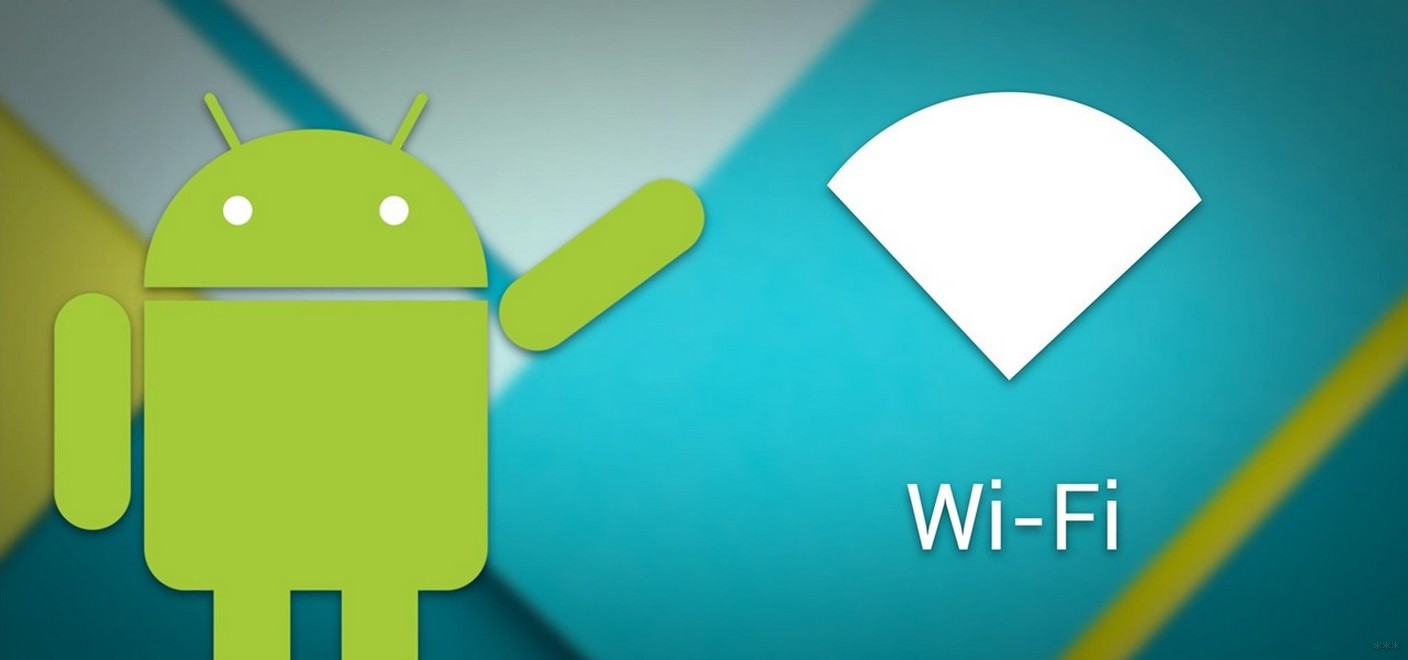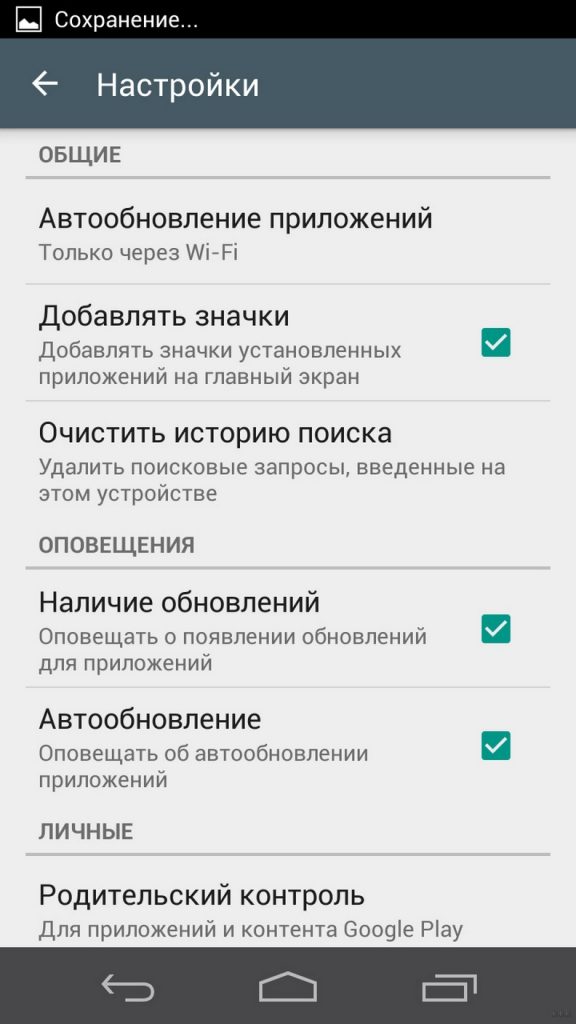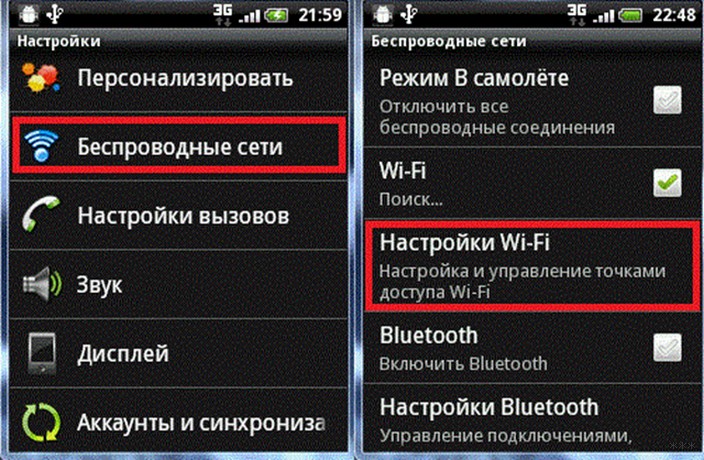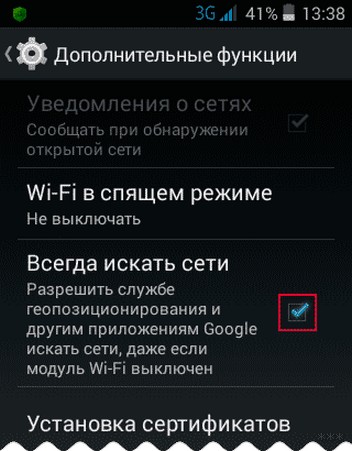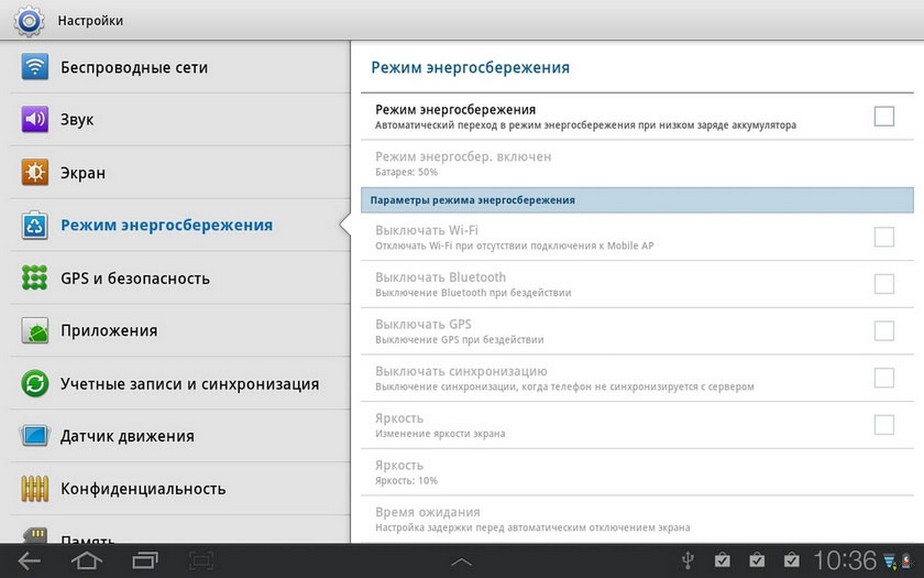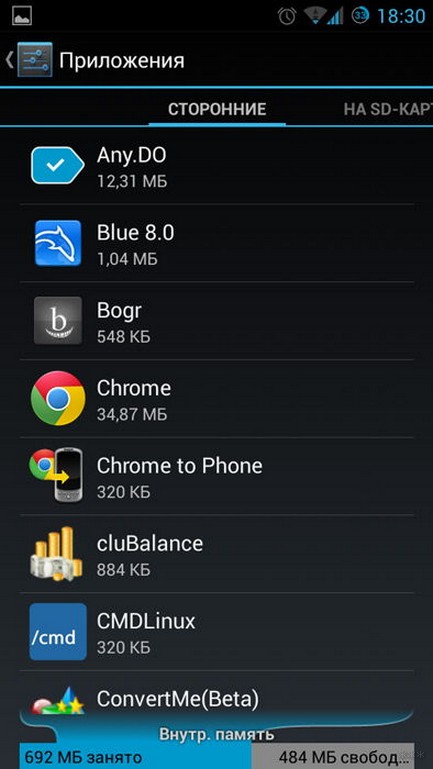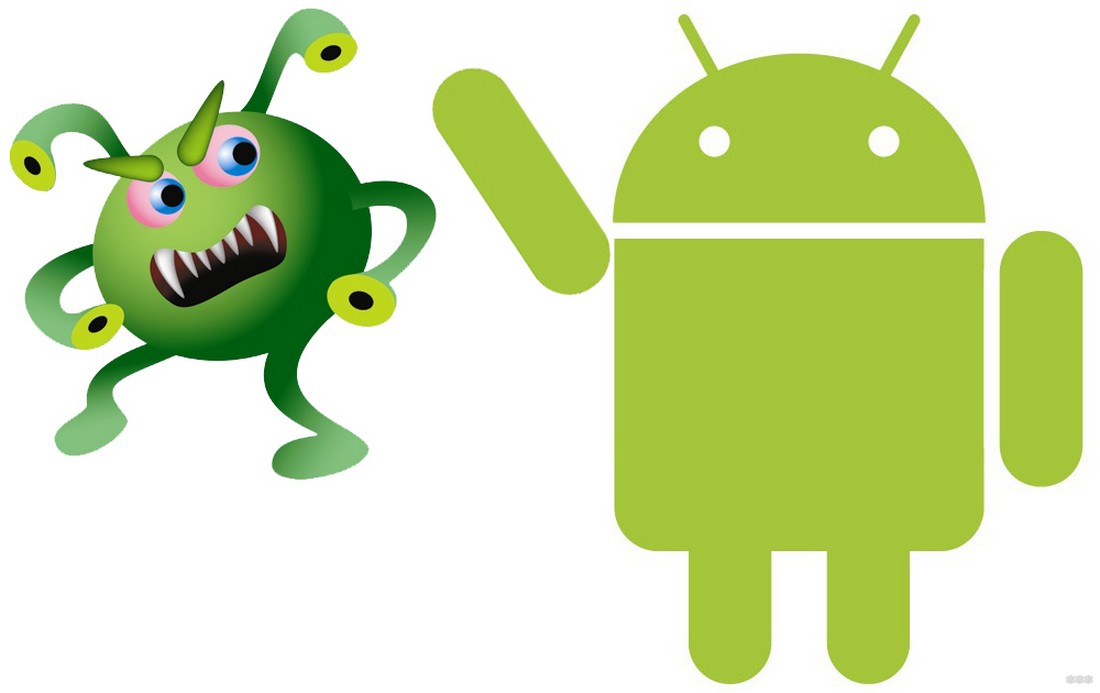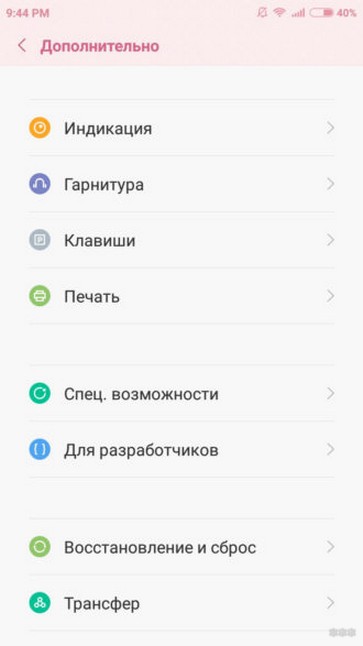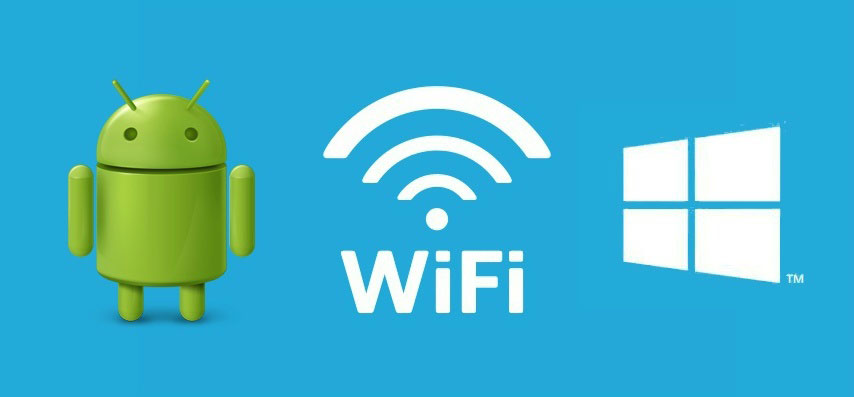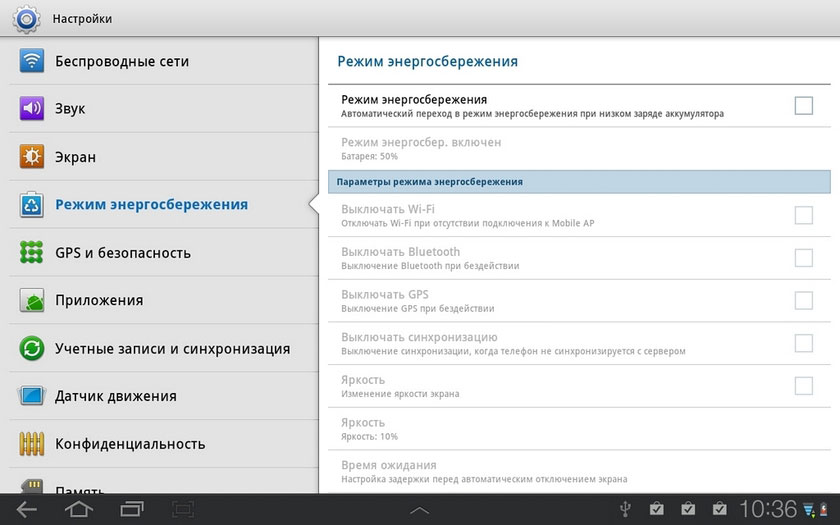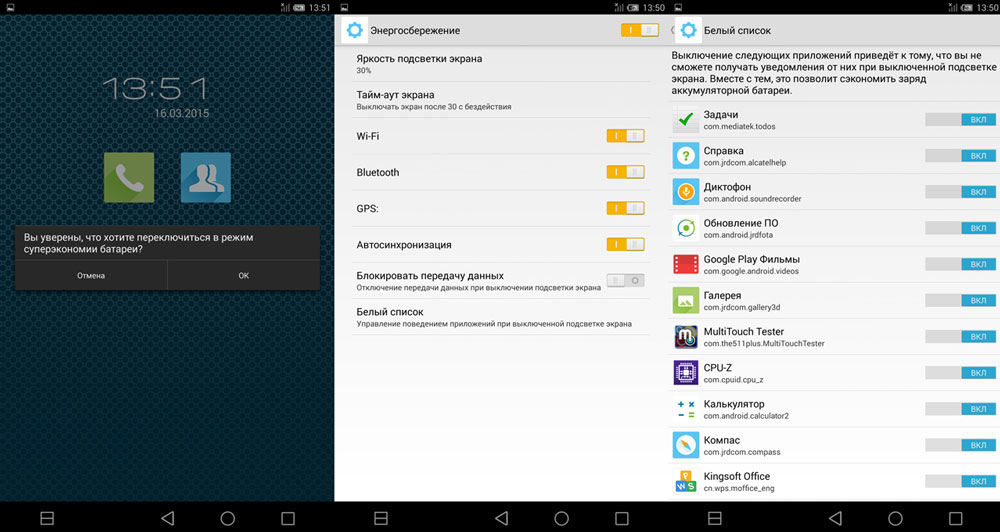На чтение 2 мин Просмотров 5.3к. Опубликовано 7 ноября 2021
Обновлено 18 сентября 2022
Сталкивались с такой проблемой, что WiFi сам по себе включается на телефоне Андроид? Вроде бы, отключаешь сеть, но через какое-то время обнаруживаешь, что смартфон сам предлагает тебе подключиться к какой-то беспроводной точке доступа. Хотя буквально несколько минут назад WiFi был отключен. Если вовремя не заметить и не деактивировать его снова, то батарея будет «съедена» на несколько процентов, и телефон разрядится раньше времени.
Почему вайфай включается сам по себе на телефоне?
Я не буду писать про мифические вирусы в системе, из-за которых wifi может самопроизвольно включаться. Лично я на своих телефонах ни разу с ними не сталкивался. На самом деле, в большинстве случаев это никакая не ошибка, а особенность настройки мобильной операционной системы.
В Андроид по умолчанию активирована функция автоматического поиска новых сетей WiFi в фоновом режиме, даже при отключенном беспроводном адаптере. Независимо от производителя смартфона и оболочки — Samsung, Xiaomi, Honor, Huawei, Tecno, Oppo, Vivo и т.д.
Исключение составляет лишь режим полета, когда выключено абсолютно все. Поэтому даже если вы отключили только wifi, смартфон продолжит сканировать эфир на предмет наличия новой точки доступа. Необходимо это для того, чтобы точнее определить свое местоположение.
Есть определенные приложения, которым требуется определении места вашего нахождения на карте — Google Maps, 2Gis, Яндекс Карты, Delivery Club, Яндекс Еда и т.д. Очень часто для точности позиционирования одних координат GPS при включенной геолокации может быть недостаточно. Поэтому Android постоянно пытается подтянуть координаты из вай-фай. Помогает это не сильно, а вот аккумулятор садится на глазах.
Как убрать автоматическое включение WiFi в Android?
Для того, чтобы насовсем отключить поиск wifi сети необходимо:
- Открыть «Настройки» и зайти в меню «WiFi»
- Видим, что беспроводная сеть выключена. Однако, под переключателем имеется информационный блок, объясняющий, для чего нужно автоматическое включение вай-фая. Нам надо нажать на ссылку «Настроек поиска сетей Wi-Fi»
- И здесь отключить «Поиск сетей Wi-Fi»
- Заодно и проверьте, чтобы Bluetooth тоже был деактивирован
- Теперь возвращаемся обратно на предыдущий шаг и видим, что надпись в информационном блоке поменялась. Это значит, что автоматический поиск сетей телефоном выключен и wifi на Android больше не будет включаться сам по себе.
Видео
Актуальные предложения:

Задать вопрос
- 10 лет занимается подключением и настройкой беспроводных систем
- Выпускник образовательного центра при МГТУ им. Баумана по специальностям «Сетевые операционные системы Wi-Fi», «Техническое обслуживание компьютеров», «IP-видеонаблюдение»
- Автор видеокурса «Все секреты Wi-Fi»
Всем привет! В последнее время китайские смартфоны от компании Xiaomi стали очень популярны, оставив позади Samsung, iPhone и другие бренды. Народная любовь вполне понятна. Устройства мощные, красивые, стильные, с отличной камерой. А собственная прошивка выгодно отличается от многих версий Android. Все это — по невероятно низким ценам.
Но даже на этих любимых многими смартфонах случаются казусы. Один мы и рассмотрим сегодня. Почему на телефонах Xiaomi сам по себе включается Wi-Fi и как это исправить?
Сразу же раскрою карты. Эта особенность – не поломка. Ее можно убрать.
Содержание
- Кому мешает постоянно включенный Wi-Fi?
- Прошивка
- Решение через настройки Wi-Fi
- Режим энергосбережения
- Проверка разрешений приложений
- Вирусы и вредоносное ПО
- Задать вопрос автору статьи
Казалось бы, нет никакой проблемы в том, что сам по себе включается Wi-Fi в телефоне. Действительно, кому он мешает? Многие из нас даже не обращают на это внимание. А некоторые и вовсе считают автоматическое подключение к беспроводной сети удобным.
Однако существуют нюансы, которые возникают, если Wi-Fi самостоятельно включается:
- Потеря заряда батареи. Расход энергии может быть разный и зависит от активности пользователя. Высокий, если серфить, скачивать или играть в онлайн-игры на телефоне, и незначительный, когда устройство просто лежит без использования. Однако поиск сети Wi-Fi на Android, когда модуль сам включается, всегда требует повышенного расхода аккумулятора. Попытки подсоединиться будут сажать батарею в два-три раза быстрее, особенно если фактически доступа к сети нет.
- Приложения могут бесконтрольно обновляться, управлять данными на гаджете. В некоторых случаях это может быть удобно, если программы получают апдейты автоматически с включением Wi-Fi, не требуя реакции пользователя. Другим же это не по вкусу, поскольку нравится контролировать все процессы в устройстве.
- Отслеживание местоположения и активности в телефоне. Конечно, мы все привыкли, что «Большой Брат» в лице Google и других мегакорпораций собирает о нас личные данные. И все же теоретически эту возможность хотелось бы убирать. Если постоянно включается Wi-Fi, телефон точно отправляет данные, в том числе, и в Google, а на вас потом обрушивается непрошенная контекстная реклама.
Иногда, если телефон пытается подсоединиться к беспроводной сети, это указывает на программные неполадки. В таких случаях не избежать консультации специалиста.
Причины «несанкционированного» подключения к Wi-Fi и постоянного поиска сети могут быть «нормальными», предусмотренными разработчиками. Именно про них мы и поговорим. Итак, почему сам включается Вай-Фай на телефоне?
Сразу предлагаю посмотреть видео, если вы столкнулись с проблемой постоянно включенного адаптера Вай-Фай:
Прошивка
Одной из причин того, что модуль произвольно включается на смартфоне от Xiaomi, является прошивка MIUI 10. Поклонники гаджетов от китайской компании и независимые эксперты сходятся на том, что это одна из самых удобных, интуитивно понятных, оптимизированных и «легких» вариаций операционной системы с зеленым роботом. Однако китайские разработчики включили некоторые функции, которые зачастую могут провоцировать раздражающую проблему «хронического подключения».
На MIUI 10 сам включается модуль Wi-Fi достаточно часто. Это «опция по умолчанию», которую надо корректировать.
Если интересно, вот видео про данную прошивку:
Решение через настройки Wi-Fi
Китайские разработчики предлагают Xiaomi всегда пытаться найти какую-нибудь точку доступа. Вероятно, это актуально для Китая, но в нашей стране роутеры с раздачей бесплатного интернета установлены далеко не на каждом шагу.
Что делать, если причина включения модуля в прошивке? Решается вопрос очень легко:
- Зайти в настройки Андроид. Значок отображается в форме шестеренки. Далее найти меню Wi-Fi.
- Отыскать настройку «Дополнительные функции».
- В ней вы обнаружите параметр «Всегда искать сети». По умолчанию он стоит на большинстве телефонов с прошивкой для Xiaomi — от флагманов до популярных бюджетных Redmi Note 4, где Wi-Fi сам включается очень часто.
- Эту галочку надо снять, чтобы телефон перестал везде и всюду автоматически пытаться подсоединиться к сети.
В большинстве случаев этого хватает, чтобы решить проблему бесконтрольного поиска Wi-Fi подключений.
Режим энергосбережения
Сяоми отличаются экономичностью и бережным отношением к батарее. Производитель устанавливает мощный аккумулятор, а фирменную прошивку Андроид адаптирует для максимально аккуратного энергопотребления. В Xiaomi самопроизвольное включение Wi-Fi может быть только без режима экономии.
Как исправить ситуацию, если модуль Вай-Фай автоматически включается при отключенном режиме энергосбережения:
- Заходим в меню «Настройки», либо можно просто нажать на изображение батареи — это и есть нужные нам параметры управления.
- Зеленый значок и надпись «Экономия энергии» — то, что необходимо кликнуть следующим шагом.
- Передвигаем слайдер «Экономия энергии» в режим работы.
Также есть интересная функция «Использование по расписанию». Если вы не хотите, чтобы Wi-Fi включался в определенное время, можно указать конкретные «экономные» часы. Например, время, когда вы спите.
Но следует помнить, что режим энергосбережения максимально урезает функционал устройства. Он запрещает отслеживание по GPS и все активности, которые разряжают аккумулятор. Автоматически он подключается при уровне батареи ниже 20%. Единственное неудобство — ограничивается также и возможность использовать мобильный интернет, поскольку 3G или 4G тратят заряд еще быстрее, чем Wi-Fi.
Проверка разрешений приложений
Разработчики приложений не церемонятся с пользователями. Каждая вторая мобильная игрушка требует доступа к контактам, каждый третий редактор фотофильтров мечтает о неограниченном доступе к сети. Понять программистов можно: живут они за счет рекламы, но этот рекламный функционал реализуется за счет постоянного доступа к интернету. Приложения заставляют телефон «искать» Вай-Фай подключение, а иногда и «съедают» трафик.
Можно вручную выставить запреты:
- Зайти в «Настройки».
- Выбрать раздел «Батарея и производительность».
- Далее пройти в подпункт меню «Активность приложений».
- Затем — в «Выбор приложений».
- Выберите, какие программы и приложения могут использовать интернет без ограничений, а какие должны «знать свое место».
На практике имеет смысл не устанавливать ограничений на мессенджеры, карты — GoogleMaps, 2Gis, Yandex.Карты и тому подобные. Нежелательно давать запреты программам соцсетей, если вы ими активно пользуетесь.
Вирусы и вредоносное ПО
В последнее время Play Market активно борется со спамерами, хакерами и прочими вредителями. Подозрительные приложения оперативно удаляются. Однако, это не мешает другим любителям испортить чужое имущество и заработать на этом нечестным путем, загружать новые. К сожалению, если на Андроиде включается Wi-Fi без вашего намерения, скорее всего, завелись вирусы, что случается достаточно часто.
Что делать:
- Установить антивирус. Желательно ставить надежный, можно даже платный от известных компаний.
- Запустить его.
- Дождаться результата.
- Позволить приложению антивируса удалить вредоносные файлы.
В некоторых случаях этого хватает. В более сложных — придется делать Hard Reset, то есть, обнулять систему. Прежде, чем решиться на этот шаг, обязательно перенесите всю ценную информацию в «облако» или на другой носитель.
Если проблема сохраняется, значит, вредоносный код проник гораздо глубже, в root. Тогда придется обратиться к профессионалам за помощью
В большинстве случаев настройки Wi-Fi — это единственное, во что придется вмешаться на телефонах Xiaomi, чтобы устройство перестало постоянно искать и пытаться подключиться к источнику сигнала. Для удобства вынесите значок активации модуля на «ближайшую» панель, которая открывается свапом сверху вниз. Так вы сможете полностью контролировать подсоединение к беспроводным сетям.
Хочу обратить ваше внимание, что описанная мной проблема встречается не только на смартфонах Xiaomi. Это в принципе может происходить с любым устройством на платформе Android. Поэтому наши инструкции актуальны для всех телефонов на этой ОС.
Остались вопросы? Пишите в комментарии! Надеюсь, был полезен! Иду писать для вас дальше. Пока!
Вступление
Операционная система Android, являясь самой популярной на мировом рынке портативных устройств, имеет очень большой недостаток — малое время автономной работы от батареи. И хотя Google пытается исправить ситуацию, регулярно выпуская обновления и новые версии ОС, проблема остаётся нерешённой. Прожорливость Android стала притчей во языцех. Одной из причин быстрого разряда батареи является включённый Wi-Fi-модуль. Дело в том, что в последних версиях ОС, начиная с 4.3, разработчики настроили его так, что Wi-Fi включается автоматически, даже если его выключить.
Одной из целей такого решения стало желание улучшить работу системы глобального место определения, обеспечивая более точное определение места пребывания пользователя по сигналам беспроводных точек доступа. Можно ли отключить эту возможность, если вы не готовы жертвовать производительностью батареи?
Настройки Wi-Fi
Радует, что инженеры Google добавили такую возможность, но спрятали далеко от любопытных глаз. Итак, что делать, если Wi-Fi постоянно включается?
- На вашем устройстве Android войдите в Настройки — Беспроводные сети;
- Кликните по значку «Wi-Fi», после чего увидите список доступных сетей;
- Нажмите кнопочку меню и выберите «Дополнительные функции»;
- Найдите пункт меню «Всегда искать сети». Именно он отвечает за это безобразие;
- Снимите с него отметку.
После этих несложных манипуляций Вай-Фай будет выключен, и ресурсы батареи устройства на постоянный поиск расходоваться не будут. Если вам снова понадобится более точное место определение, активируйте «Всегда искать сети» обратно.
Решение возможных проблем
Но бывает и такое, что вы выключали все возможные функции, требующие Wi-Fi, но он всё равно самостоятельно включается? С подобной проблемой встречаются многие пользователи. Как с ней бороться?
Дело в том, что вы по невнимательности могли установить приложение, которое постоянно запрашивает включение Вай-Фай-модуля. Проверьте список всех установленных Android-приложений, для этого:
- Зайдите в Настройки — Приложения — Сторонние;
- Проверьте список установленных программ, удалите все, которые кажутся вам подозрительными и ненужными.
Кроме того, повышенный расход наблюдается у вредоносных приложений. Для их выявления можно установить из Play Маркета какой-нибудь антивирус, например, Doctor Web, CM Security, Avast, ESET Mobile Security и другие. Просканируйте ваше устройство, удалите обнаруженную вредоносную программу. В крайних случаях придётся выполнить сброс к заводским установкам.
Заключение
Теперь вы знаете, как побороть постоянное включение модуля Вай-Фай на Android: отключите постоянный поиск сети, внимательно устанавливайте приложения и время от времени сканируйте телефон или планшет на вирусы.
Помогли ли вам наши советы? Не забудьте поделиться собственным опытом решения этой проблемы в комментариях. Удачи!
Владельцы мобильных телефонов и планшетов могут столкнуться с ситуацией, когда без каких-то действий с их стороны активируется беспроводной доступ в Интернет. Если сам включился Wi-Fi на Android, то это может привести к быстрой разрядке телефона. При этом многие пользователи не хотят постоянно видеть уведомление о том, что сети Wi-Fi не найдены. Чтобы решить такую проблему, следует выявить её причины. Мы рекомендуем настроить параметры Wi-Fi на Android таким образом, чтобы он был активен только тогда, когда это необходимо пользователю мобильного устройства. Например, можно задать настройки, при которых поиск точек доступа будет осуществляться автоматически в установленное время. Стоит отметить, что причин самопроизвольного включения может быть несколько — от настроек параметров гаджета до сбоев в работе Андроид. В некоторых случаях ошибка может возникать в определённых моделях телефонов. В любом случае она требует устранения, только тогда работа мобильного устройства будет стабильной и отлаженной.
Если на устройстве самостоятельно активируется беспроводная сеть, то нужно искать причины этих действий
Способы устранения проблемы
Если Wi-Fi включается автоматически, то можно проверить, в каком состоянии находится режим энергосбережения. Если он активен, то беспроводное соединение на Android может включаться и выключаться без вмешательства владельца, поэтому попробуйте деактивировать режим и понаблюдать за тем, как «ведёт» себя смартфон либо планшет. Если это не помогло и Wi-Fi продолжает постоянно включаться сам по себе, то попробуйте выключить и снова включить мобильное устройство. Иногда это помогает решить проблему.
Необходимо понимать, что модуль беспроводного подключения к Интернету включается по командам определённых программ, то есть сами приложения могут активировать его. Необходимо проанализировать, с какого момента на вашем Android-гаджете стала возникать подобная проблема. Возможно, вы установили приложение, которое автоматически запускает модуль беспроводного подключения. В таком случае мы рекомендуем его деинсталлировать. К сожалению, не все программы, найденные в магазине Google Play, являются безопасными для смартфонов и планшетов.
Можно установить качественный и эффективный антивирус, и осуществить проверку операционной системы. Если это тоже не помогло, то следует сделать жёсткую перезагрузку, то есть восстановление заводских настроек телефона либо планшета. Существует несколько способов выполнить Hard Reset — через режим Recovery, настройки Android либо использование сервисных кодов операционной системы. Перед этим мы рекомендуем сохранить только контакты и медиафайлы. Остальная информация может содержать программный код, который вызывает постоянную активацию беспроводного доступа.
Если описанные способы не помогли и Wi-Fi постоянно включается сам по себе, то лучше обратиться в сервисный центр, где квалифицированные специалисты установят точную причину возникновения такой ошибки. Желательно найти сертифицированный сервис, который занимается ремонтом телефонов и планшетов вашей торговой марки.
Приложение для управления Wi-Fi
В магазине Google Play можно найти и бесплатно установить приложение Smart WiFi Toggler. Оно позволит настроить беспроводной доступ к Интернету. Суть заключается в том, что программа запоминает точки доступа и автоматически активирует их в удобный момент. Когда юзер покидает точку доступа, мобильный Интернет включается при условии, что пользователь задал такие параметры. Можно настроить домашние и рабочие точки доступа. Безусловно, Smart WiFi Toggler выключает беспроводное соединение, когда мобильное устройство находится вне зоны настроенных точек доступа. Также можно настроить автоподключение и задать индивидуальные параметры, которые обеспечат более длительную автономную работу.
Проблема, при которой Wi-Fi на Андроид сам включается, является достаточно распространённой. Её можно решить путём удаления некоторых приложений, установкой на мобильное устройство антивируса либо возвратом гаджета к заводским настойкам. Помимо решения основной проблемы, такие действия могут исправить многие другие ошибки и освободить память. В итоге улучшится автономность работы смартфона либо планшета на базе операционной системы Android.
Содержание
- 1 На Андроиде постоянно включается Wi-Fi: причины и решение проблем
- 1.1 Причины самопроизвольной активации модуля Wi-Fi
- 1.2 Решение проблем, связанных с самопроизвольным включением Wi-Fi
- 1.3 Точное определение местоположения
- 1.4 Выбор правильного режима энергосбережения
- 1.5 Вредоносное ПО или вирусы
- 1.6 Негативное влияние сторонних приложений
- 1.7 Сброс к заводским настройкам
- 1.8 Обращение к специалистам сервисного центра
- 1.9 Последствия произвольной работы Wi-Fi
- 2 На Xiaomi сам включается Wi-Fi (Android): почему и что делать?
- 2.1 Кому мешает постоянно включенный Wi-Fi?
- 2.2 Прошивка
- 2.3 Решение через настройки Wi-Fi
- 2.4 Режим энергосбережения
- 2.5 Проверка разрешений приложений
- 2.6 Вирусы и вредоносное ПО
- 3 Решение проблемы: Андроид теряет Wi-Fi сеть
- 3.1 Переполнение Wi-Fi сети
- 3.2 Установка Wi-Fi в спящем режиме
- 3.3 Измените DNS-серверы
- 4 Как настроить точку доступа на телефоне c Андроид и раздать WiFi — включение режима модема для вай фай на смартфоне, инструкция со скриншотами
- 4.1 Что такое точка доступа
- 4.2 Что необходимо
- 4.3 Как настроить точку доступа Wi-Fi на Андроиде и раздать интернет
- 4.4 Как отключить раздачу
- 4.5 Возможные проблемы при подключении
- 4.6 : как раздать Вай-Фай с телефона Андроид
- 5 Если постоянно включается Wi-Fi на Android
- 5.1 Причины
- 5.2 Решение
- 5.3 Отключение функции точного определения местоположения (GPS)
- 5.4 Включение режима энергосбережения
- 5.5 Проверка устройства на вирусы
- 5.6 Удаление сторонних приложений
- 5.7 Восстановление заводских настроек
- 5.8 Помощь сервисного центра
- 5.9 Последствия самопроизвольного включения Wi-Fi
- 5.10 Трудности с батареей
- 5.11 Постоянно включен адаптер Wi-Fi на Android:
- 6 Почему не включается WiFi на телефоне Android
- 6.1 Основные рекомендации по восстановлению Wi-Fi на Android
- 6.2 Восстановление настроек
- 6.3 Настройки роутера
- 6.4 Настройки инженерного меню Android
- 6.5 Настройки Wi-Fi на приставке TV-box на базе Android
- 6.6 Сбои в программном обеспечении
- 6.7 Установка неподходящей прошивки
- 6.8 Механическое повреждение модуля Wi-Fi
На Андроиде постоянно включается Wi-Fi: причины и решение проблем
Повышенный расход энергоресурса – ахиллесова пята систем Android. Львиная доля этого расхода припадает на использование Wi-Fi-модуля. При этом хорошо, если в вашем гаджете оборудование работает корректно, но бывает и так, что Wi-Fi на Android включается сам.
В этом посте мы рассмотрим основные причины произвольной активации элемента связи, а также дадим прямые рекомендации относительно того, почему на Android постоянно включается Wi-Fi. Вы сможете самостоятельно исправить эту ошибку, после чего наслаждаться работой девайса.
Причины самопроизвольной активации модуля Wi-Fi
Столкнувшись с проблемой, почему сам по себе включается Wi-Fi на Android, вам придется методом проб и ошибок найти основополагающие причины неисправности. Они подразделяются на два типа:
Решение программных ошибок не требует особых временных или финансовых затрат, так как производится интуитивно посредством дополнительного программного обеспечения или благодаря умелым манипуляциям с настройками.
Аппаратные причины того, почему включается Wi-Fi сам по себе на телефоне Android, могут заставить вас понервничать, ведь в подавляющем большинстве случаев их решение требует особых навыков и умений со стороны пользователя.
К наиболее частым причинам самопроизвольной активации модуля беспроводной связи относится включение Wi-Fi при точном поиске местоположения, неправильно подобранный режим энергосбережения, наличие вредоносного ПО или вирусов.
Столкнувшись с проблемой, почему Wi-Fi сам включается на Android, вам придется самостоятельно изучить каждую из этих причин и провести соответствующие действия с гаджетом с целью их устранения.
Решение проблем, связанных с самопроизвольным включением Wi-Fi
Если вы нацелены на обеспечение максимального уровня производительности гаджета от одного заряда, обязательно следует изучить далее изложенную информацию.
Она направлена не только на то, чтобы исправить ошибку с постоянным включением модуля Wi-Fi, но и непосредственно на оптимизацию работы многофункционального устройства.
Посредством изложенных рекомендаций вы значительно улучшите работу девайса и сможете дольше наслаждаться его рабочим потенциалом. Процедура настройки гаджета не займет большого количества времени.
Точное определение местоположения
При первых включениях GPS, а также при систематическом использовании приложений, запрашивающих ваше фактическое местоположение, довольно часто можно заметить, как самопроизвольно включается Wi-Fi на Android. Это связано с тем, что в процессе поиска точных координат девайса система использует любые доступные радиомодули. Wi-Fi не стал исключением.
Более того, именно его данные зачастую являются основополагающими при формировании координатной сетки. Благо, отключить столь тщательный поиск по силам каждому современному пользователю. Для этого:
- В настройках девайса зайдите в раздел “Местоположение”.
- Вызовите дополнительное меню в верхней правой части экрана и нажмите «Поиск».
- В появившемся разделе отключите «Поиск сетей Wi-Fi».
Выбор правильного режима энергосбережения
Практика показывает, что пользователей с емкостными большими аккумуляторами нередко устраивает тот факт, что модуль беспроводной связи в устройствах постоянно работает. Это позволяет гаджету без проблем выбирать лучшую сеть для стабильного интернет-соединения.
Таких пользователей не волнует, что постоянно включается Wi-Fi на Android. Им больше интересен факт экономии заряда даже при систематически работающем модуле. И адаптивность системы Android гарантирует эту экономию. Достаточно только включить соответствующую функцию в настройках батареи.
Благодаря всего одной поставленной галочке в графе настроек батареи «Режим энергосбережения», вы сможете сохранить до 10-15% заряда на повседневном использовании. Суть режима заключается в том, что при переходе гаджета в сон все сети передачи данных отключаются. При активации дисплея пользователем девайс снова присоединяется к «расшаренным» точкам доступа.
Вредоносное ПО или вирусы
Как ни печально это признавать, но операционная система Android подвержена вирусным атакам. Конечно, они не такие серьезные, как в Windows, но могут принести изрядные неудобства пользователю. Суть негативных воздействий сводится к постоянно появляющейся на экране устройства рекламе.
Wi-Fi в данном случае занимает далеко не последнюю роль, ведь многие варианты вирусного ПО нацелены именно на активное использование модулей связи. Справиться с такой проблемой по силам каждому владельцу смартфона и планшета. Достаточно скачать эффективный антивирус и провести полную проверку девайса.
Негативное влияние сторонних приложений
Перед инсталляцией дополнительного ПО и манипулированием настройками гаджета обратите внимание на недавно установленные приложения. Многие утилиты сегодня активно используют Wi-Fi-соединение для поддержки своего функционала, что серьезно сказывается на работе девайса. От этого может возникать и проблема с автоматическим включением Wi-Fi на Android.
Борьба с этой проблемой сводится непосредственно к удалению программы и поиску ее аналогов. Благо Play Market сегодня располагает внушительным перечнем инструментов, соответствующих любым запросам пользователей.
Сброс к заводским настройкам
Когда ни один из программных методов не привел к желаемому результату, и модуль связи продолжает самопроизвольно активироваться на девайсе, стоит прибегнуть к кардинальным мерам – сбросу настроек устройства к заводским. Данное действие можно проводить как по отношению к настройкам сети, так и ко всем параметрам девайса. В случае сброса удаляются все данные пользователя, и интерфейс гаджета принимает свой первоначальный вид.
Обращение к специалистам сервисного центра
Сервисный центр – последняя инстанция, где вам могут оказать помощь. Опытный специалист быстро определит, почему у вас произвольно активируется модуль радиосвязи и предоставит возможные варианты решения проблемы. Это потребует времени и затраты финансовых средств, но в результате вы получите полностью работоспособный гаджет.
В случае, если автоматически включается Wi-Fi на Android, мастеру, скорее всего, понадобится перепрошивать девайс или менять сам модуль. Оба процесса требуют соответствующих навыков и при отсутствии необходимого опыта их лучше самостоятельно не проводить.
Последствия произвольной работы Wi-Fi
Халатное отношение к самопроизвольному запуску модуля Wi-Fi не только значительно уменьшит срок службы батареи на одном заряде, но и повысит ее износ.
Если проблема кроется во вредоносном ПО, будьте готовы к дополнительным перегревам, так как вирусы стараются максимальным образом насытить пакетную передачу данных рекламным контентом.
Также возможны систематические зависания девайса и многочисленные сообщения о том, что поблизости находятся доступные сети Wi-Fi.
С какой бы причиной автозапуска Wi-Fi вы ни столкнулись, постарайтесь максимально быстро с ней разобраться, ведь в противном случае это скажется на общих показателях комфорта при использовании гаджета.
Многие из предложенных программ дают возможность пользователю анализировать состояние девайса и выявлять наиболее «прожорливый» софт с целью последующего упразднения его разрешений и функционала.
: Загрузка…
Источник: https://androidguid.ru/problemy/vklyuchaetsya-wifi-na-android.html
На Xiaomi сам включается Wi-Fi (Android): почему и что делать?
Всем привет! В последнее время китайские смартфоны от компании Xiaomi стали очень популярны, оставив позади Samsung, iPhone и другие бренды. Народная любовь вполне понятна. Устройства мощные, красивые, стильные, с отличной камерой. А собственная прошивка выгодно отличается от многих версий Android. Все это — по невероятно низким ценам.
Но даже на этих любимых многими смартфонах случаются казусы. Один мы и рассмотрим сегодня. Почему на телефонах Xiaomi сам по себе включается Wi-Fi и как это исправить?
Сразу же раскрою карты. Эта особенность – не поломка. Ее можно убрать.
Кому мешает постоянно включенный Wi-Fi?
Казалось бы, нет никакой проблемы в том, что сам по себе включаетсяWi-Fi в телефоне. Действительно, кому он мешает? Многие из нас даже не обращают на это внимание. А некоторые и вовсе считают автоматическое подключение к беспроводной сети удобным.
Однако существуют нюансы, которые возникают, если Wi-Fi самостоятельно включается:
- Потеря заряда батареи. Расход энергии может быть разный и зависит от активности пользователя. Высокий, если серфить, скачивать или играть в онлайн-игры на телефоне, и незначительный, когда устройство просто лежит без использования. Однако поиск сети Wi-Fi на Android, когда модуль сам включается, всегда требует повышенного расхода аккумулятора. Попытки подсоединиться будут сажать батарею в два-три раза быстрее, особенно если фактически доступа к сети нет.
- Приложения могут бесконтрольно обновляться, управлять данными на гаджете. В некоторых случаях это может быть удобно, если программы получают апдейты автоматическис включением Wi-Fi, не требуя реакции пользователя. Другим же это не по вкусу, поскольку нравится контролировать все процессы в устройстве.
- Отслеживание местоположения и активности в телефоне. Конечно, мы все привыкли, что «Большой Брат» в лице Google и других мегакорпораций собирает о нас личные данные. И все же теоретически эту возможность хотелось бы убирать. Если постоянно включается Wi-Fi, телефон точно отправляет данные, в том числе, и в Google, а на вас потом обрушивается непрошенная контекстная реклама.
Иногда, если телефон пытается подсоединиться к беспроводной сети, это указывает на программные неполадки. В таких случаях не избежать консультации специалиста.
Причины «несанкционированного» подключения к Wi-Fi и постоянного поиска сети могут быть «нормальными», предусмотренными разработчиками. Именно про них мы и поговорим. Итак, почему сам включается Вай-Фай на телефоне?
Сразу предлагаю посмотреть видео, если вы столкнулись с проблемой постоянно включенного адаптера Вай-Фай:
Прошивка
Одной из причин того, что модуль произвольно включается на смартфоне от Xiaomi, является прошивка MIUI 10.
Поклонники гаджетов от китайской компании и независимые эксперты сходятся на том, что это одна из самых удобных, интуитивно понятных, оптимизированных и «легких» вариаций операционной системы с зеленым роботом.
Однако китайские разработчики включили некоторые функции, которые зачастую могут провоцировать раздражающую проблему «хронического подключения».
На MIUI 10 сам включается модуль Wi-Fi достаточно часто. Это «опция по умолчанию», которую надо корректировать.
Если интересно, вот видео про данную прошивку:
Решение через настройки Wi-Fi
Китайские разработчики предлагают Xiaomi всегда пытаться найти какую-нибудь точку доступа. Вероятно, это актуально для Китая, но в нашей стране роутеры с раздачей бесплатного интернета установлены далеко не на каждом шагу.
Что делать, если причина включения модуля в прошивке? Решается вопрос очень легко:
- Зайти в настройки Андроид. Значок отображается в форме шестеренки. Далее найти меню Wi-Fi.
- Отыскать настройку «Дополнительные функции».
- В ней вы обнаружите параметр «Всегда искать сети». По умолчанию он стоит на большинстве телефонов с прошивкой для Xiaomi — от флагманов до популярных бюджетных Redmi Note 4,где Wi-Fi сам включается очень часто.
- Эту галочку надо снять, чтобы телефон перестал везде и всюду автоматически пытаться подсоединиться к сети.
В большинстве случаев этого хватает, чтобы решить проблему бесконтрольного поиска Wi-Fi подключений.
Режим энергосбережения
Сяоми отличаются экономичностью и бережным отношением к батарее. Производитель устанавливает мощный аккумулятор, а фирменную прошивку Андроид адаптирует для максимально аккуратного энергопотребления. В Xiaomi самопроизвольное включение Wi-Fi может быть только без режима экономии.
Как исправить ситуацию, если модуль Вай-Фай автоматически включается при отключенном режиме энергосбережения:
- Заходим в меню «Настройки», либо можно просто нажать на изображение батареи — это и есть нужные нам параметры управления.
- Зеленый значок и надпись «Экономия энергии» — то, что необходимо кликнуть следующим шагом.
- Передвигаем слайдер «Экономия энергии» в режим работы.
Также есть интересная функция «Использование по расписанию». Если вы не хотите, чтобы Wi-Fi включался в определенное время, можно указать конкретные «экономные» часы. Например, время, когда вы спите.
Но следует помнить, что режим энергосбережения максимально урезает функционал устройства. Он запрещает отслеживание по GPS и все активности, которые разряжают аккумулятор. Автоматически он подключается при уровне батареи ниже 20%. Единственное неудобство — ограничивается также и возможность использовать мобильный интернет, поскольку 3G или 4G тратят заряд еще быстрее, чем Wi-Fi.
Проверка разрешений приложений
Разработчики приложений не церемонятся с пользователями. Каждая вторая мобильная игрушка требует доступа к контактам, каждый третий редактор фотофильтров мечтает о неограниченном доступе к сети.
Понять программистов можно: живут они за счет рекламы, но этот рекламный функционал реализуется за счет постоянного доступа к интернету.
Приложения заставляют телефон «искать» Вай-Фай подключение, а иногда и «съедают» трафик.
Можно вручную выставить запреты:
- Зайти в «Настройки».
- Выбрать раздел «Батарея и производительность».
- Далее пройти в подпункт меню «Активность приложений».
- Затем — в «Выбор приложений».
- Выберите, какие программы и приложения могут использовать интернет без ограничений, а какие должны «знать свое место».
На практике имеет смысл не устанавливать ограничений на мессенджеры, карты — GoogleMaps, 2Gis, Yandex.Карты и тому подобные. Нежелательно давать запреты программам соцсетей, если вы ими активно пользуетесь.
Вирусы и вредоносное ПО
В последнее время Play Market активно борется со спамерами, хакерами и прочими вредителями. Подозрительные приложения оперативно удаляются.
Однако, это не мешает другим любителям испортить чужое имущество и заработать на этом нечестным путем, загружать новые.
К сожалению, если на Андроиде включается Wi-Fi без вашего намерения, скорее всего, завелись вирусы, что случается достаточно часто.
Что делать:
- Установить антивирус. Желательно ставить надежный, можно даже платный от известных компаний.
- Запустить его.
- Дождаться результата.
- Позволить приложению антивируса удалить вредоносные файлы.
В некоторых случаях этого хватает. В более сложных — придется делать Hard Reset, то есть, обнулять систему. Прежде, чем решиться на этот шаг, обязательно перенесите всю ценную информацию в «облако» или на другой носитель.
Если проблема сохраняется, значит, вредоносный код проник гораздо глубже, в root. Тогда придется обратиться к профессионалам за помощью
В большинстве случаев настройки Wi-Fi — это единственное, во что придется вмешаться на телефонах Xiaomi, чтобы устройство перестало постоянно искать и пытаться подключиться к источнику сигнала. Для удобства вынесите значок активации модуля на «ближайшую» панель, которая открывается свапом сверху вниз. Так вы сможете полностью контролировать подсоединение к беспроводным сетям.
Хочу обратить ваше внимание, что описанная мной проблема встречается не только на смартфонах Xiaomi. Это в принципе может происходить с любым устройством на платформе Android. Поэтому наши инструкции актуальны для всех телефонов на этой ОС.
Остались вопросы? Пишите в комментарии! Надеюсь, был полезен! Иду писать для вас дальше. Пока!
Источник: https://WiFiGid.ru/android/sam-vklyuchaetsya-wi-fi-na-android
Решение проблемы: Андроид теряет Wi-Fi сеть
Wi-Fi является технологией, которая позволяет электронным устройствам производить передачу данных или подключаться к Интернету по беспроводной сети. В наши дни, использование Wi-Fi становится очень распространенным, и мы можем увидеть, как эта технология используется широким спектром устройств, таких как смартфоны, планшеты, игровые консоли, смарт-телевизоры и т.д.
Однако у этой технологии существует ряд ограничений.
Во первых, она не так безопасна, как проводное соединение, но это решается использованием шифрования защищенного доступа (WPA2), что позволяет предотвратить несанкционированный доступ к сети.
Если вы не обладаете достаточными знаниями для настройки домашней или офисной сети, то лучше доверить это дело профессионалам. Достаточно просто заполнить форму на http://kompom.kiev.ua/ и настройка будет произведена быстро и качественно.
Другая проблема: периодически пропадает Wi-Fi. Обычно, при отсутствии активности телефон или планшет теряет связь с wifi роутером и не видит сети до перезапуска Wi-Fi на мобильном устройстве. Причин по которым теряется подключение к Wi-Fi может быть несколько, в этой статье мы рассмотрим несколько вариантов решения проблемы когда Андроид теряет вай фай сеть.
Если вы столкнулись с проблемой отключения Wi-Fi на Android устройстве, попробуйте следующие варианты настроек и вы сможете подключить устройство по беспроводной сети без особых хлопот.
Переполнение Wi-Fi сети
Самые большие помехи для Wi-Fi сигнала создают соседние беспроводные сети. Проблема в том, что большинство Wi-Fi устройств работают в уже занятом диапазоне 2,4 ГГц, и высокая плотность сигналов может мешать друг другу уменьшая скорость и производительность сетей.
Решение: Используйте двухдиапазонный маршрутизатор, который может работать как на частоте 2,4 ГГц, так и 5 ГГц одновременно.
Полоса частот 2,4 ГГц будет поддерживаться большинством устройств, но она имеет только три неперекрывающихся канала. С другой стороны, 5 ГГц имеет 23 неперекрывающихся канала, увеличивая вероятность отсутствия помех в этом диапазоне.
Если ваш маршрутизатор может работать в диапазоне 5 ГГц, используйте его для решения проблемы переполнения Wi-Fi сети.
Настройка Wi-Fi канала
2.4 ГГц Wi-Fi полоса имеет 11 каналов и каждый из них отделен друг от друга полосой в 5 МГц и имеет ширину от 20 до 22 МГц. Это означает, что каждый канал будет перекрывать соседние каналы на 10 МГц и это называют как перекрыващимися каналами.
Решение: В случае использования каналов 1, 6 и 11, перекрытия, создающего помехи, не будет, так как это не перекрывающиеся каналы. Для работы на этих каналах, пользователи должны будут войти в настройки маршрутизатора и найти настройку под названием «Канал» или «Беспроводной канал». Из выпадающего меню, нужно выбрать нужный номер канала.
Установка Wi-Fi в спящем режиме
Большинство производителей прибегают к различным методам, чтобы увеличить срок жизни батареи. Пользователи Android смартфонов вынуждены включать такие функции энергосбережения в своих устройствах.
Одна из таких функций — отключение Wi-Fi, когда телефон неактивен или когда устройство имеет низкий уровень заряда батареи.
Такие особенности Wi-Fi в спящем режиме создают проблемы при подключении к сети по мере необходимости.
Решение: Просто настроить параметры вашего Android устройства и убедитесь, что у вас всегда есть включен Wi-Fi, даже когда устройство не используется.
Чтобы сделать это на устройствах, работающих на Android 2.3 Gingerbread и выше, вам нужно сделать следующее.
Перейдите в меню Настройки — Беспроводные сети — Wi-Fi и выберите Дополнительно — Wi-Fi в спящем режиме не выберите «Не выключать».
На тех устройствах, которые работают на Android 4.0 ICS и выше, перейдите в меню Настройки — Wi-Fi, выберите Дополнительно и установите опцию Wi-Fi во время сна — » Всегда».
Измените DNS-серверы
Изменение DNS-серверов может решить проблему Wi-Fi, когда пропадает интернет сеть на телефоне. Перейти в раздел Настройки — Wi-Fi и включите Wi-Fi. Если это известная сеть, вам придется «забыть» ее, а затем подключить снова.
Когда вы увидите окно ввода пароля, нажмите на Дополнительные параметры и выберите «Статический» из настроек IP в выпадающем меню. Затем прокрутите вниз и введите IP-адрес DNS-сервера вы хотели бы использовать в DNS1 и DNS2 поле.
Теперь введите Wi-Fi пароль и подключите сеть.
На сегодняшний день доступ в интернет имеют большинство устройств, такие как смартфоны, планшеты, ноутбуки, компьютеры и даже телевизоры.
У многих людей имеется дома скоростной интернет и Wi-Fi-роутер, который способен раздать интернет всем устройствам в доме.
Но что делать, если роутер сломался или вы находитесь не дома, а вам срочно нужен интернет? Это легко! Если у вас под рукой имеется смартфон или планшет на Андроиде с выходом в интернет. Настроить точку доступа очень просто.
Что такое точка доступа
Прежде чем превращать смартфон в роутер, давайте разберёмся, что же такое точка доступа Wi-Fi.
Точка доступа Wi-Fi также она называется беспроводная точка доступа — это устройство, выполняющая роль роутера, которое используется для создания беспроводной сети Wi-Fi. Иными словами, имея точку доступа Wi-Fi, у нас есть возможность подключения к интернету.
Что необходимо
Следует знать, что для раздачи Wi-Fi с Андроид-устройства, нужен смартфон или планшет, работающий на операционной системе Андроид. В свою очередь, у него обязательно должны быть два сетевых стандарта, такие как интерфейс 3G (GSM) либо 4G (LTE) и Wi-Fi модулятор.
Сегодня практически любой смартфон или планшет имеет необходимые составляющие. Но следует знать, что может подойти не любой смартфон или планшет. Встречаются телефоны без Wi-Fi модулятора и планшеты без интерфейса 3G (GSM) или 4G (LTE).
Поэтому перед тем как приступить к созданию точки доступа убедитесь, что ваш телефон технически пригоден.
Как настроить точку доступа Wi-Fi на Андроиде и раздать интернет
После того как мы убедились что наше Андроид-устройство подходит по техническим параметрам и имеет выход в интернет, приступим к созданию точки доступа. В данной статье в качестве примера рассмотрим смартфон Lenovo A536.
- В меню смартфона открываем «Настройки»:
Для начала необходимо войти в настройки смартфона
- В меню «Беспроводные сети» выбираем «Ещё»:
Необходимо открыть дополнительный список беспроводных сетей
- Тут выбираем «Раздача мобильного интернета»:
Отсюда начинается создание точки доступа
- В появившемся окне нужно перевести ползунок «Точка доступа WLAN» вправо:
Перетаскивание ползунка вправо включает раздачу мобильного интернета
- Мы увидим, что наша точка доступа стала активной, а ползунок перешёл вправо. Далее, нам будет нужно задать основные параметры для нашей точки доступа. Для этого выберем «Точка доступа WLAN»:
Из этого меню приступим к настройке параметров точки доступа
- В другом окне увидим основные настройки точки доступа. Для дальнейшей настройки выбираем пункт «Настройка точки доступа WLAN»:
Показаны основные параметры точки доступа и её состояние
- Тут задаются такие параметры, как имя сети, защита, пароль. После назначения имени и пароля нажимаем «Сохранить»:
Назначаем имя и пароль, выбираем тип защиты точки доступа и сохраняем
Имейте в виду, пароль 87654321 в этой статье приведён в качестве примера. Вы можете задать любой пароль. И следует знать, что длина пароля для защиты WPA 2 должна составлять не короче 8 символов.
После ввода имени сети и пароля вернитесь в четвёртое окно (четвёртый пункт инструкции) и удостоверьтесь, что ползунок на «Точка доступа WLAN» в правом, включённом положении. Если он отключён, то следует его включить.
Примечание: если вы захотите подключить компьютер с операционной системой Windows XP Service Pack 2, то вам будет необходимо выбрать защиту WPA PSK. Так как Windows XP Service Pack 2 несовместим с защитой WPA 2 PSK!
Как отключить раздачу
Для отключения точки доступа необходимо в меню «Раздача мобильного интернета» перевести ползунок «Точка доступа WLAN» влево:
Положение ползунка в левом положении означает что точка доступа отключена
Примечание: при следующем создании точки доступа вам не нужно будет по новой настраивать точку доступа, достаточно будет включить её.
Вот мы и научились раздавать интернет с помощью вашего смартфона. Названия некоторых пунктов могут отличаться в зависимости от версии Android и модели смартфона, но принцип везде одинаков.
Возможные проблемы при подключении
Рассмотрим распространённые проблемы и их решения, связанные с созданием точки доступа:
- Не удаётся назначить пароль для точки доступа
Скорее всего вы использовали менее восьми символов. Их требуется минимум восемь.
- Не удаётся подключиться к точке доступа с другого устройства
Возможно вы ввели неверный пароль. Перепроверьте и попробуйте снова.
- Телефон подключен к точке доступа, но интернет медленный или не работает
Убедитесь, что устройство, на котором была создана точка доступа, имеет выход в интернет и находится в зоне действия сети, а подключённые устройства находятся не слишком далеко от точки доступа.
- Точка доступа отключается сама по себе
Скорее всего это происходит из-за того что к точке доступа не подключено ни одно устройство. При бездействии в течении определённого времени, наша точка доступа автоматически отключается. Время бездействия можно задавать в настройках точки доступа:
По истечении этого времени точка доступа отключится
Были рассмотрены самые распространённые проблемы, которые могли возникнуть при создании точки доступа. В остальном, никаких сложностей быть не должно.
: как раздать Вай-Фай с телефона Андроид
Следуя инструкциям этой статьи, вы легко создадите точку доступа, к которой сможет подключиться каждый. Теперь у вас или у друзей под рукой всегда будет мини-роутер, с помощью которого вы не будете ограничивать себя интернетом.
- Максим Германов
- Распечатать
Источник: http://fans-android.com/kak-razdat-wifi-s-androida/
Если постоянно включается Wi-Fi на Android
Операционная система Android – популярнейшая мобильная платформа на рынке портативных устройств. Одним из немногих недостатков этой ОС является малое время автономной работы от аккумуляторной батареи.
Одной из причин быстрой разрядки аккумулятора является то, что на Android постоянно включается Wi-Fi. Начиная с версии 4.3, разработчики компании Google дали возможность модулю GPS активировать Wi-Fi самостоятельно, чтобы улучшить свою работу.
Помимо этого, самопроизвольное включение интернета может происходить и по другим причинам.
Причины
Устройства с мобильной платформой Android часто ругают за самостоятельную активацию модулей, обновление приложений, передачу данных и другие схожие действия. Причины того, почему сам по себе включается Wi-Fi на Android, могут быть самыми разнообразными.
Прежде всего это уже упомянутая функция определения точного местоположения. Информация GPS и данные геолокации играют важную роль в работе гаджета на Android. Неопытные пользователи часто даже не догадываются о том, что их устройство постоянно передает сведения о своем местоположении, при этом нещадно разряжая батарею.
Чтобы понять, почему включается Wi-Fi сам по себе на телефоне Android, нужно учесть следующие аспекты работы мобильного устройства:
- режим энергосбережения;
- наличие на смартфоне вирусов;
- установленные сторонние приложения;
- повреждения модуля беспроводного интернета.
Как видно, причин самопроизвольного включения Wi-Fi на смартфонах под управлением ОС Android может быть довольно много. Далее мы более подробно рассмотрим, почему Wi-Fi сам включается на Android, и как решить эту проблему.
Решение
Итак, с причинами самопроизвольной активации модуля все более-менее ясно, пора разбираться с решением возможных проблем.
Отключение функции точного определения местоположения (GPS)
Определение местоположения на устройствах Android позволяет получать множество полезной информации – опция GPS дает возможность узнать о пробках на дорогах, найти нужный адрес и т.д.
Но по этой же причине самопроизвольно включается Wi-Fi на Android. Благо, гаджеты под управлением ОС Android позволяют отключать и включать режим геолокации в любой момент.
Более подробные рекомендации об отключении геолокации можно узнать из материала «Как отключить GPS на Android».
Включение режима энергосбережения
Для повышения автономности смартфона Android возможна настройка автоматического перехода в режим энергосбережения. И если Wi-Fi на Android включается сам, это может помочь сберечь батарею устройства.
Следует понимать, что в таком состоянии ваш девайс не сможет предоставлять актуальную информацию по навигации на картах Google, а функции синхронизации приложений, отправки параметров геолокации, передачи данных будут весьма ограничены.
О решении этой проблемы читайте в статье «Как деактивировать режим энергосбережения».
Проверка устройства на вирусы
Во время скачивания файлов, передачи данных между гаджетами или простого серфинга в интернете на смартфон могут проникать вирусы. Если у вас постоянно включается Wi-Fi на Android, это может быть результатом деятельности вирусного ПО.
Вредоносные приложения способны блокировать программы, влиять на работоспособность устройства, заставлять гаджет самостоятельно отсылать различные данные, используя Wi-Fi-подключение.
Чтобы разобраться с проблемой присутствия вирусов и удалить их на своем устройстве, ознакомьтесь со статьей «Как проверить Android на вирусы».
Удаление сторонних приложений
Случаются ситуации, когда вирусы на смартфоне не обнаружены, отключены все функции, которые могут активировать модуль, но все равно автоматически включается Wi-Fi на Android. Дело может быть в том, что какое-то из установленных приложений требует подключения к Wi-Fi и само осуществляет его.
Некоторые программы могут содержать вирусные модули и передавать личные данные пользователя. Чтобы исправить эту ситуацию, необходимо зайти в «Настройки», затем меню «Приложения» и выбрать в нем «Сторонние». Оцените список установленного ПО и удалите приложения, которые считаете подозрительными.
Восстановление заводских настроек
Если все упомянутые советы не помогли и модуль Wi-Fi продолжает включаться самостоятельно, можно прибегнуть к наиболее радикальным мерам – сбросить настройки.
Важно понимать, что данный шаг приведет к удалению всех пользовательских установок, настроек и личных данных. Однако порой стоит пожертвовать информацией, чтобы решить проблему самопроизвольной активации Wi-Fi.
Тем более что большинство личных данных и настроек можно сохранить, предварительно сделав бэкап системы.
Рекомендации по сбросу настроек можно узнать из публикации «Как восстановить заводские настройки».
Помощь сервисного центра
Довольно часто ситуация, когда на Android автоматически включается Wi-Fi, не может быть решена усилиями пользователя, так как причина кроется в аппаратной части.
В таком случае единственным верным решением будет обращение в специализированный сервисный центр за помощью. Опытные специалисты оценят состояние «железа» смартфона, включая модуль Wi-Fi.
Если выяснится, что проблема в этом, можно будет произвести ремонт или замену вышедших из строя компонентов. Как правило, устранение таких проблем не требует больших денежных вложений.
Последствия самопроизвольного включения Wi-Fi
Самопроизвольная активация модуля Wi-Fi может стать довольно серьезной проблемой.
В связи с тем, что смартфон получает свободный доступ к интернету, он может без ведома владельца обновлять приложения, отправлять различные данные.
К тому же на маломощных устройствах это приводит к затрудненному отклику на действия пользователя и общее торможение системы. Самым главным неудобством становится быстрый расход заряда батареи.
Трудности с батареей
Проблема самостоятельного включения модуля Wi-Fi на устройствах под управлением ОС Android является весьма распространенной. Последствия могут быть довольно плачевными – батарея будет разряжаться очень быстро.
В результате этого вы не сможете воспользоваться устройством, когда это необходимо, легко пропустите важный звонок, сообщение в мессенджере, или же функционал устройства окажется снижен, пока вы не восстановите заряд.
Избежать этого помогут советы, приведенные нами в этой статье.
Каким образом можно еще больше повысить автономность своего мобильного устройства, читайте в статье «Увеличение заряда батареи Android».
Постоянно включен адаптер Wi-Fi на Android:
Источник: http://v-androide.com/instruktsii/wi-fi/postoyanno-vklyuchaetsya-wi-fi.html
Почему не включается WiFi на телефоне Android
Модуль Wi-Fi в планшете или телефоне на операционной системе Android — один из самых важных на сегодня компонентов. Беспроводные сети окружают не только дома, но также на работе, в любимых кофейнях и даже в общественном транспорте. Не включается Wi-Fi на Android обычно в самое неподходящее время. Почему это может происходить? Вариантов несколько:
- неправильно введён пароль;
- сбились настройки сетевого соединения или системы;
- произошёл сбой в операционной системе;
- была установлена неподходящая прошивка;
- вышел из строя сам модуль Wi-Fi.
Чаще всего проблема оказывается именно в настройках. Конечно, если смартфон упал в воду, есть вероятность того, что и с модулем что-то не так. Но если ничего не происходило, а сеть пропала внезапно — ошибка скорее всего программная.
Основные рекомендации по восстановлению Wi-Fi на Android
Если Wi-Fi на Андроид не запускается, прежде всего вам стоит:
- проверить, не включён ли режим «в самолёте»;
- проверить, не сбились ли дата и время;
- попробовать перезапустить смартфон или планшет;
- проверить, работает ли Wi-Fi-роутер (если есть возможность) и перезапустить;
- проверить настройки Wi-Fi-роутера;
- удалить профиль сети и заново ввести пароль на мобильном устройстве.
Часто причина неработающего ВайФай оказывается очень простой. Но не всегда она заключается в неправильном пароле или сбитом времени. Если после всех действий значок Wi-Fi всё ещё остаётся серым, пора переходить к более решительным.
Восстановление настроек
Самые простые решения по восстановлению Wi-Fi заключаются в выставлении правильной даты и времени. Если режим «в самолёте» не активен, а дата и время стоят правильные — можно попробовать сбросить устройство до заводских настроек. Предварительно сохранив данные в облачном хранилище или на другом девайсе.
Пользователи Android сталкивались с проблемой вечной загрузки при попытке обновить или установить приложения через Play Market. На работоспособности сети это тоже сказывалось. Если это — ваш случай, попробуйте почистить кэш Play Market, удалить временные файлы.
Настройки роутера
Вы заходите в дополнительные настройки и вам пишется ошибка «mac адрес недоступен»? Отключите Wi-Fi на устройстве, а также сам роутер.
Спустя некоторое время — подключите обратно и попробуйте снова зайти в сеть. Если это не помогло, возможно были изменены настройки шифрования на самом роутере.
Некоторые устройства на Android просто не видят каналы шифрования выше 11. Поменяйте настройки роутера и подключайтесь снова.
Настройки инженерного меню Android
Если ваше устройство работает на базе процессора MediaTek (на большинстве устройств с процессором Qualcomm такой возможности нет), вы можете выйти в инженерное меню и выставить настройки Wi-Fi прямо через него.
Открыть его можно по команде «*#*#3646633#*#*», введённой в панели набора номера. Для некоторых планшетов, у которых нет этой панели, можно установить специальные утилиты для выхода в инженерный режим.
Настройки проверяются и устанавливаются во вкладке «соединение».
Настраивать что-то через инженерный режим стоит только в том случае, если вы — продвинутый пользователь платформы Android. Это режим для разработчиков, любые изменения методом тыка могут привести к неприятным последствиям.
Настройки Wi-Fi на приставке TV-box на базе Android
Приставка ТВ Бокс, которая тоже работает на Android, как и смартфоны с планшетами, также не остаётся без проблем с соединением. Для работы с ней рекомендуется использовать внешний Wi-Fi адаптер либо подключать кабель, но это поможет только улучшить скорость. А если Wi-Fi соединения нет вообще, то рекомендуется:
- Зайти в менеджер файлов.
- Найти папку WIFI и в ней файл wpa_supplicant.conf.
- Удалить файл.
- Подождать некоторое время, запустить поиск Wi-Fi на приставке.
- Устройство автоматически найдёт соединение.
Не помогло? Время проверять программное обеспечение.
Сбои в программном обеспечении
Не работать или произвольно отключаться ВайФай может из-за недавно установленных приложений.
Войдите в диспетчер приложений на мобильном устройстве и посмотрите, на какое из них приходится наибольшая активность во время вылета.
Такое приложение обычно ещё и нещадно жрёт батарею, поэтому смартфон или планшет «умирает» быстрее. Достаточно будет удалить приложение или поставить другую версию, с которой ошибка не наблюдалась.
Рекомендуется проверить, не стоит ли у вас приложений, ограничивающих доступ в интернет. Так через ряд файерволов поставить ограничения можно даже без root прав.
Также для проверки ПО существуют специальные утилиты, благодаря которым можно посмотреть, благодаря какому приложению сеть выдаёт ошибку.
Дополнительно рекомендуется проверить устройство на вирусы — некоторые из них могут создавать проблемы с сетевым соединением по Wi-Fi.
Установка неподходящей прошивки
Причина проблем с работой модуля Wi-Fi может быть в кастомной прошивке, блокирующей соединение. Производители рекомендуют устанавливать только официальные версии прошивки: кастомные варианты далеко не всегда благонадёжны. Если после перепрошивки появились проблемы, стоит откатить устройство до заводской или перепрошить снова. Только уже на официальную.
Механическое повреждение модуля Wi-Fi
Не помогает вообще ничего? Есть вероятность, что повредился сам физический модуль Wi-Fi. Смартфон или планшет стоит отнести в ремонтную мастерскую, чтобы его разобрали и проверили работоспособность самого модуля.
В некоторых случаях его можно восстановить, но чаще всего приходится менять на новый. Устройство на гарантийном сроке нужно будет отнести в авторизованный сервисный центр. С вышедшим сроком — в любую проверенную мастерскую.
Разбирать девайс своими руками не стоит, если у вас нет специальных знаний и навыков.
Источник: https://akmartis.ru/telefony/sovety/ne-vklyuchaetsya-wifi-na-telefone-android.html